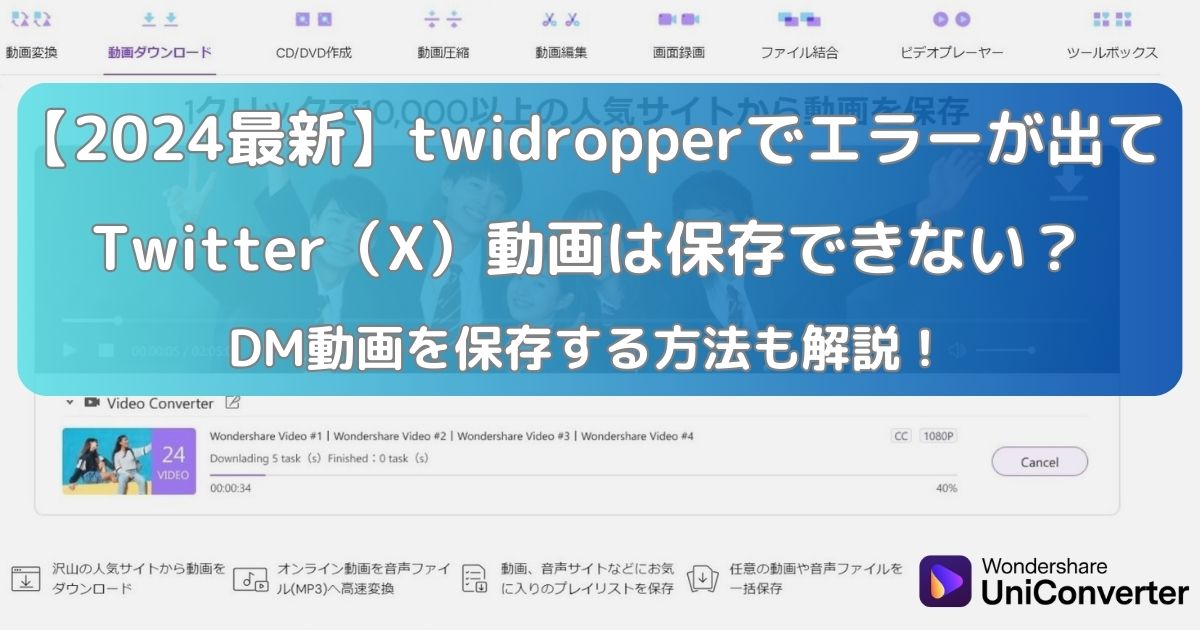
Twitter(現:X)の投稿動画やDM動画をダウンロード・保存できていたWebサイト「TwiDropper(twidropper.appspot.com)」は、現状では利用するとエラーが出てダウンロード・保存ができない状態です。「TwiDropper」の類似サイト「Twidropper(twidropper.com)」では、Twitterの投稿動画をダウンロード・保存できます。この記事では、「TwiDropper」と類似サイト「Twidropper」の現状や安全性、Twitter(現:X)のDM動画や投稿動画を保存する方法などを詳しく解説します。
All-in-one ツールボックス:動画/音声/画像変換、動画/音声ダウンロード、動画編集、録画、圧縮.....すべてできる!

Part1.TwiDropperでエラーが出てTwitter(X)動画は保存できない?DM動画も保存不可
「twidropper」には下記の2つ「TwiDropper」、「Twidropper」の異なるサイトが存在しています。
- TwiDropper(twidropper.appspot.com)
以前はTwiDropperで、Twitterの投稿動画やDM動画、非公開アカウントの動画をダウンロード・保存できました。
しかし現在では、TwiDropper経由でTwitter動画をダウンロードしようとすると、エラーが表示されてDM動画もダウンロード・保存できない状態です。
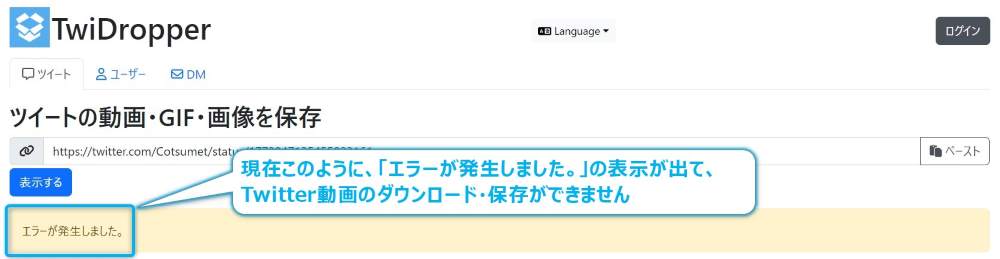
- Twidropper(twidropper.com)Twidropperでは投稿されているTwitter動画はダウンロード・保存できますが、DMの動画はできない状況です。Twitterの投稿動画は、現在「TwiDropper」が利用できない代わりに「Twidropper」でダウンロード・保存ができます。
①Twitter動画のURLを貼り付けます。②「Download」をクリックします。
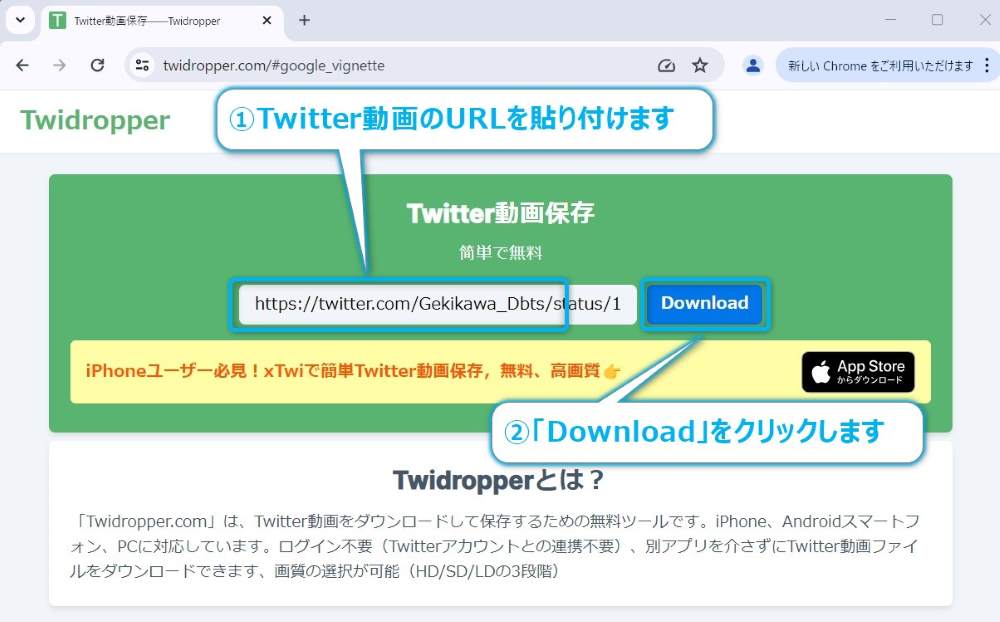
①表示されたTwitter動画上で右クリックしてコンテキストメニューを表示します。②「名前を付けて動画を保存…」をクリックし、動画を保存したいフォルダを指定します。
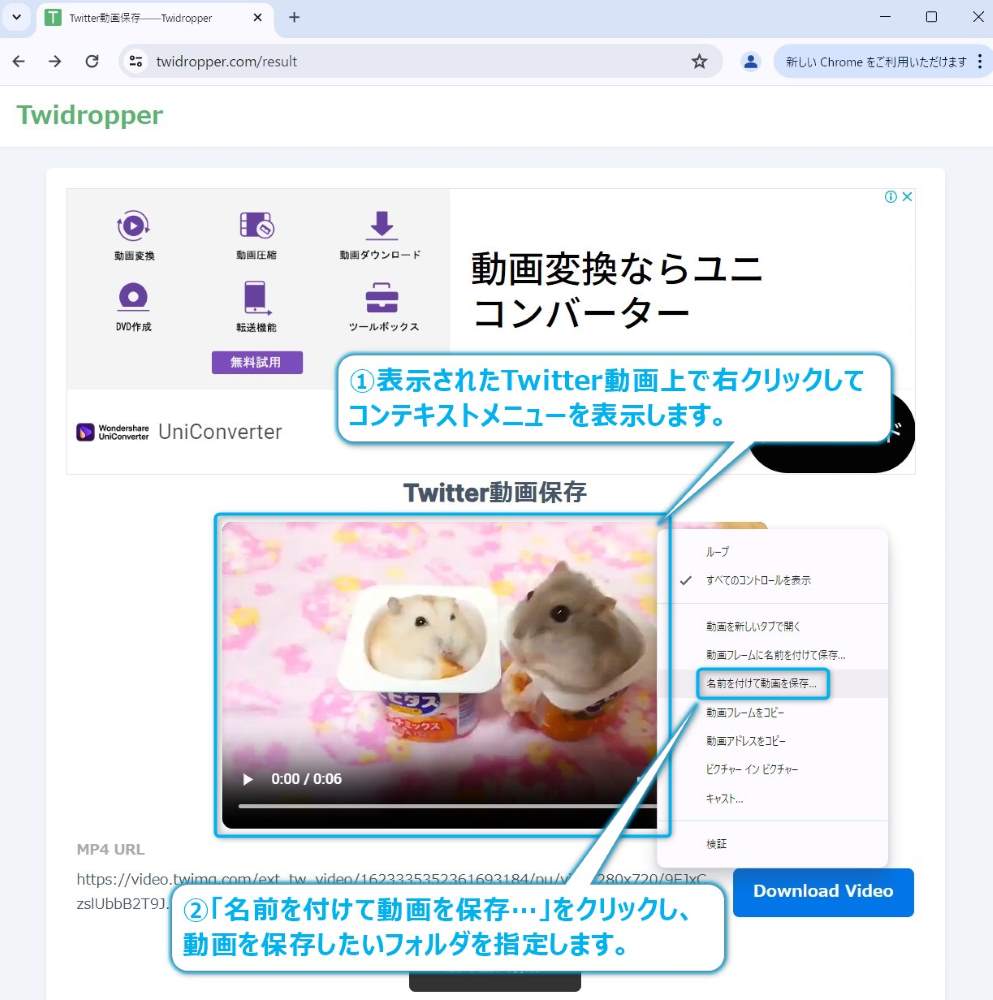
Part2.twidropperの安全性は大丈夫?
twidropperなど無料Webサイトを経由した動画の保存方法では、ソフトやアプリのインストールは必要ない点がメリットです。
twidropperはパソコンやスマホのWebブラウザからサイトへアクセスして、Twitter(X)の動画のURLを貼り付けて手軽に動画をダウンロード・保存できます。
一方で、Webサイトに表示される広告などを誤ってクリックしてしまい、広告のリンク先で思わぬリスクが発生する可能性もあります。
また、Webサイト経由でダウンロードしたTwitter(X)の動画が、Webサイトの関連するダウンロードランキングサイトなどで公開されることもあるなど、注意も必要です。twidropperでのデメリットが気になるかたはTwitter(X)動画のダウンロード・保存ソフト「UniConverter」の使用をおすすめします。
TwiDropper以外でTwitter(X)のDM動画を保存する方法はあるの?現在、Twitter(X)のDMの動画を「ダウンロード・保存」はできません。しかし、TwiDropper以外の方法でTwitter(X)のDMの動画を下記のように4つの方法で、「画面録画して保存」できます。
Part3.twidropperの代わり、Twitter(X)のDM動画を録画・保存する方法
1. iPhoneの「画面収録」機能を使ってTwitter(X)のDM動画を録画・保存する方法
iPhoneの「画面収録」機能を使う場合は、TwitterのDM動画をTwiDropper経由でダウンロード・保存する場合に比べて時間がかかり、動画表示範囲だけではなくスマホ画面全体を録画することになる点がデメリットです。
- 「設定」→「コントロールセンター」→「画面収録」の横にある「追加ボタン」をタップします。
- 「コントロールセンター」を開きます。
- 灰色の録画ボタンをタップして、カウントダウンの3秒間待ちます。
- 「コントロールセンター」を閉じ、画面録画します。
- 画面録画の停止は、画面上方の「画面収録ボタン」 をタップし、「停止ボタン」をタップするか、コントロールセンターを開いて、「赤い録画ボタン」をタップします。
2. Androidの「スクリーンレコード」機能を使ってTwitter(X)のDM動画を画面録画・保存する方法
Androidの「スクリーンレコード」機能を使う場合は、TwitterのDM動画をTwiDropper経由でダウンロード・保存する場合に比べて時間がかかり、動画表示範囲だけではなくスマホ画面全体を録画することになる点がデメリットです。
- ①Androidスマホのクイック設定メニューにある画面録画・保存アプリ「スクリーンレコード」ボタンをタップして起動します。
- 画面録画したいTwitter動画を表示したのち、②「スタート」ボタンをタップし、画面録画を開始します。
- 多面録画を終了したい場合は③「ストップ」ボタンをダブルタップします。
![]()
3. Windows標準搭載のアプリ「Snipping Tool」で画面録画・保存
Windows標準搭載のアプリ「Snipping Tool」で画面録画機能を使う場合は、TwitterのDM動画をTwiDropper経由でダウンロード・保存する場合に比べて時間がかかる点がデメリットです。
Step1.画面録画したいTwitter動画を表示します。Windows標準搭載のアプリ「Snipping Tool」を起動します。①「録画」ボタンをクリックします。②「+新規」をクリックします。
![]()
Step2.①画面録画の範囲を指定します。②「スタート」をクリックします
![]()
Step3.画面録画を終了したい場合は、「停止」ボタンをクリックします。
![]()
Step4.①画面録画後の動画を再生できます。②「保存」ボタンをクリックし、動画を保存したいフォルダを指定します。
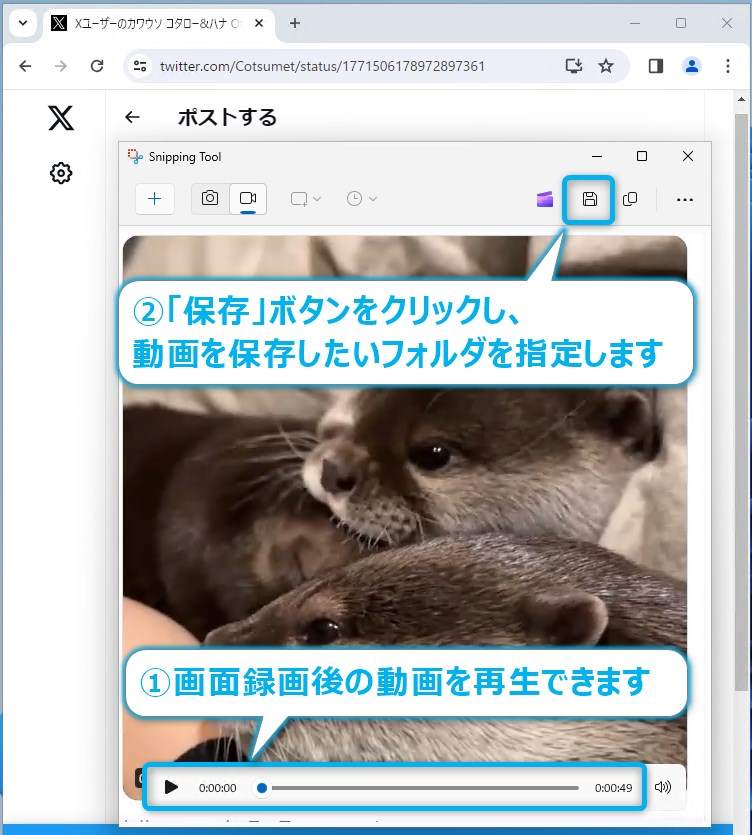
4. Macで画面録画・保存
Macの画面録画・保存機能を使う場合は、TwitterのDM動画をTwiDropper経由でダウンロード・保存する場合に比べて時間がかかる点がデメリットです。
画面収録機能を選択し、「新規画面収録」をクリックします。
![]()
5. パソコンで画面録画・動画ダウンロードソフト「UniConverter」を使ってTwitter(X)のDM動画を録画・保存する方法
画面録画・動画ダウンロードソフト「UniConverter」を使うと、画面録画時に画質やタイマーの指など設定ができるのでとても便利です。
一般的に「画面録画」を行う場合は、TwitterのDM動画をTwiDropper経由でダウンロード・保存する場合に比べて時間がかかる点がデメリットです。
Step1.「UniConverter」を起動します。①「ホーム」を選択します。②「画面録画」をクリックします。
Step2.録画した動画の保存先を指定します。
Step3.①「設定」ボタンをクリックします。②各種設定を行います。
Step4.①録画完了すると、サムネイルをクリックすると、ダウンロード・保存した動画を再生できます。②「フォルダ」ボタンをクリックし、動画が保存されているフォルダを開きます。
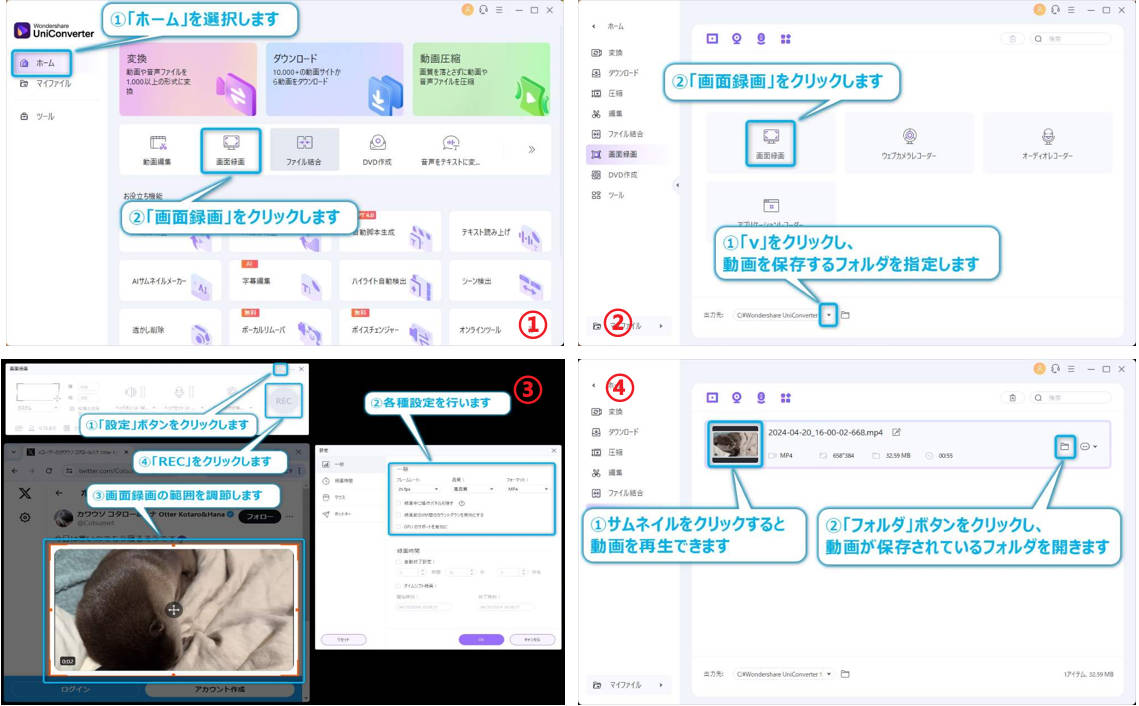
Part4.twidropperの代替案「UniConverter」とは?
![]()
twidropperの代替案「UniConverter」は、TwitterやYouTube、TikTok、Instagram、ニコニコ動画などのSNSや動画配信サイトから動画を簡単・安全・高速にダウンロード・保存できます。また、現在ではTwiDropperを経由したTwitterのDM動画のダウンロード・保存はできない状態ですが、替わりに「UniConverter」の画面録画機能で動画を録画して保存できるので超便利です。
このように「UniConverter」があれば、動画のダウンロードや画面録画機能により、どのようなケースの動画保存でも対応できます。
「UniConverter」はWindowsやMacのパソコンにインストールしてから使うので、twidropperの場合とは異なり、広告表示に伴うセキュリティ上のリスクや、ダウンロードした動画がランキングサイトで公開されることもないので安心ですね。動画をダウンロードする際に画質を指定した場合でも、画質の劣化を最小限にとどめてダウンロードできるので、「高画質で保存したいケース」や「動画のファイルサイズを節約したいケース」など幅広いニーズに対応できます。さらに、「UniConverter」を使えば、twidropperの場合とは異なり、複数の動画を同時にダウンロードできるので、1回の操作で超高速に大量の動画をダウンロード・保存できる点もメリットです。「UniConverter」は動画の編集や変換などもできるので、編集により必要のない部分をカットしたり、画質を調節したりして動画ファイルのサイズを小さくし、ストレージの消費量を抑えられます。
また、動画を個人的な範囲で楽しむのであれば、「UniConverter」の編集機能を利用してエフェクトなどで演出もできます。
「UniConverter」を使ってTwitter(X)動画をダウンロード・保存する方法
Twitter(X)投稿動画は、twidropper以外の方法では画面録画・動画ダウンロードソフト「UniConverter」を使ってダウンロード・保存できます。twidropper経由ではできない複数のTwitter動画をまとめて同時にダウンロード・保存する方法についても図解入りで解説しています。また、twidropperとは異なり広告が表示されないのでセキュリティ面でも安心です。
Step1.ダウンロードしたいTwitter動画のURLをコピーします。
Step2.保存先を選択してから、「リンク」マークをクリックします。
Step3.URLをペースト。
Step4.①サムネイル画像をクリックすると保存した動画が再生されます。②「フォルダ」ボタンをクリックすると、動画が保存されているフォルダが開きます。
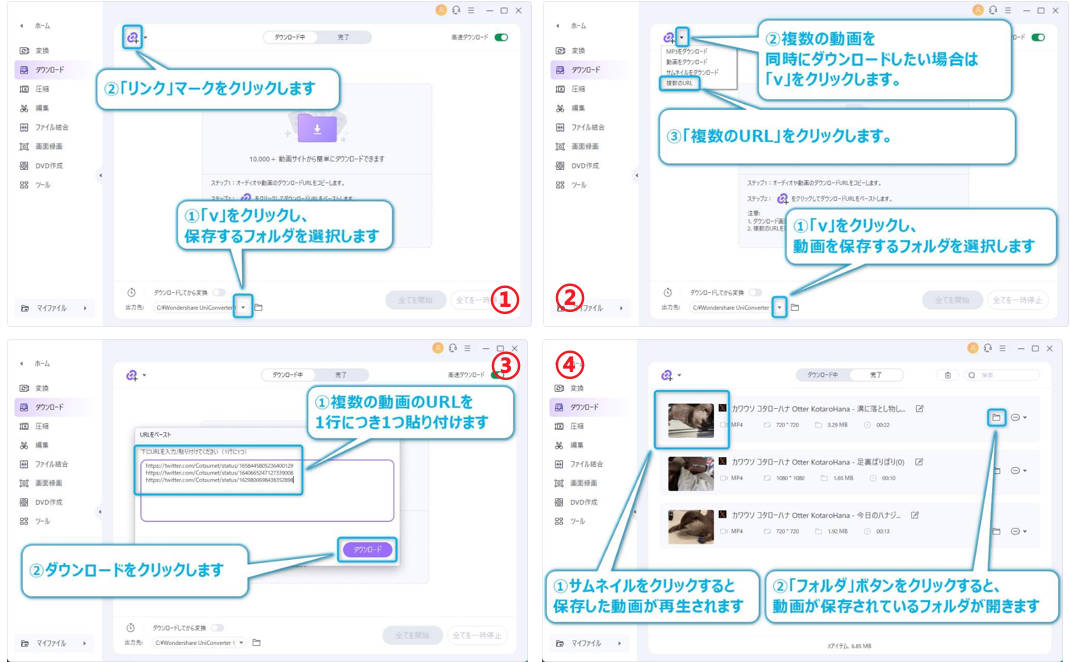
まとめ:TwDropperでエラーが出てXの動画が保存できない場合は「UniConverter」を使おう!
Twitterの「投稿動画」と「DM動画」の両方を保存できていた「TwiDropper」が利用できなくなりました。Twitterの「投稿動画」については「TwiDropper」の類似サイト「Twidropper」など他のサイトからでもダウンロード・保存はできます。一方で、「DM動画」について現状では、ダウンロードではなく画面録画で保存する必要があります。そのため、Twitterの「投稿動画」のダウンロードと「DM動画」の画面録画の両方が可能な、パソコン用のソフト「UniConverter」の利用をおすすめします。
